ترفند اتوکد: چگونه اتوکد ۲۰۱۵ را به حالت کلاسیک برگردانیم
از نسخه ۲۰۱۵ اتودسک دیگر حالت کلاسیک را از نرمافزار اتوکد حذف کرده است. من شخصا مشکلی با این قضیه ندارم و به همه پیشنهاد میکنم هرچه زودتر خودشان را با ظاهر جدید اتوکد که از ریبون استفاده میکند وفق دهند. اما برای پاسخ به همه دوستانی که مدام روش برگشتن به حالت کلاسیک را میپرسند، تصمیم گرفتم مراحل کار را اینجا هم بنویسم. روشی که در ادامه میبینید، شاید اصولیترین سیستم این کار نباشد، اما از بقیه روشها سرراستتر است.
۱- یکبار دیگر و برای یک هفته تلاش کنید با حالت جدید کار کنید
به چند دلیل دوباره تاکید میکنم که باز هم سعی کنید با این شیوه جدید کنار بیایید. نخست اینکه در زمینه کار با آرایهها، هاشورها و بلوکها و بسیاری موارد ترسیمی و ویرایشی دیگر، ریبون بسیار خوشدستتر و سرراستتر از کار با سیستم سنتی است. دوم اینکه احتمالا در نسخههای آینده اتوکد منوها و نوارابزارها و سایر باقیماندههای سیستم سنتی حذف خواهند شد. حذف محیط کاری کلاسیک نشانهای از تغییرات بزرگتری است که در آینده رخ خواهد داد.
۲- نتوانستید؟ پس اول باید از شر ریبون خلاص شوید
برای این کار ابتدا مانند تصویر زیر روی یک قسمت خالی از نوار Tabهای ریبون راست کلیک کرده و از انتهای لیست گزینه Close را انتخاب کنید تا ریبون بسته شود. اگر احیانا خواستید به هر دلیلی ریبون را برگردانید، میتوانید در پنجره فرمان تایپ کنید RIBBON و ریبون دوباره برمیگردد.
۳- باز گرداندن منوهای دوستداشتنی
با آمدن ریبون دیگر جایی هم برای نوار منوها باقی نمانده بود. حال که ریبون را حذف کردید، برای بازگرداندن نوار منوها باید به سراغ Quick Access بروید و منوی انتهای آن را باز کنید. در این منو گزینه یکی مانده به آخر یعنی Show Menu Bar را انتخاب کنید تا نوار منو بازگردد.
۴- نوار ابزارها، نوار ابزارها
حالا کمی به حال و هوای اتوکد کلاسیک نزدیک شدهاید، اما جای نوار ابزارها هنوز خالی است. البته برگرداندن نوار ابزارها هم چندان دشوار نیست. کافی است در پنجره فرمان TOOLBAR- را تایپ کنید. (توجه کنید که علامت منفی قبل از کلمه toolbar و چسبیده به آن است).
در پاسخ به اولین پیام ظاهر شده تایپ کنید draw و دوبار اینتر بزنید. به این ترتیب نوار ابزار Draw روی صفحه ظاهر میشود.
حالا برای آوردن سایر نوار ابزارها کافیست روی یکی از آیکنهای این نوار ابزار تازه ظاهر شده کلیک راست کنید و نوار ابزارهای مورد نیازتان را فعال کنید. مهمترین چیزهایی که علاوه بر Draw لازم دارید اینها هستند: Standard،Modify،Layers،Inquiry،Dimension،Properties
۵- خط فرمان قدیمی
برای اینکه ظاهر اتوکدتان با حالت کلاسیک مو نزند، باید خط فرمان را هم از این حالت شناور و خودکار خارج کنید. برای این کار روی نقطهچینهای دوقلوی انتهای خط فرمان کلیک کرده و دکمه ماوس را پایین نگه دارید. حالا خط فرمان را با حرکت ماوس به سمت لبه پایین بکشید تا به فرم یک مستطیل درآید و کلید ماوس را رها کنید. بعد از تبدیل شدن خط فرمان به یک پنجره چسبیده به قسمت پایین صفحه حتما با کشیدن لبه بالایی آن کاری کنید که حداقل سه خط متن را به شما نشان دهد.
۶- بستن Filetab
در نهایت برای بستن Filetab که فایلهای باز را در بالای صفحه به صورت زبانههای مجزا نمایش میدهد، دستور op یا OPTIONS را اجرا کنید. در بالای پنجره باز شده به سراغ زبانه Display بروید و از وسط سمت چپ صفحه علامت گزینه Display File Tabs را بردارید. گرچه این هم یکی از آن گزینههای بهدردبخور است که پیشنهاد میکنم نگهاش دارید.
۷- ذخیره کردن محیط کار
برای اینکه احتمالا مجبور نشوید این مراحل را دوباره طی کنید، بهتر است محیط کار اتوکد را ذخیره کنید. برای این کار در خط وضعیت یا Status Line در سمت راست و پایین صفحه اتوکد به دنبال کلید Workspace بگردید که شبیه یک چرخدنده است. روی آن کلیک کنید و از منوی باز شده گزینه Save Current As را انتخاب کرده و نام AutoCAD Classic را برای محیط فعلی وارد کنید.
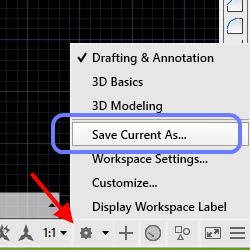
خب کار تمام شده است. اگر به هر علتی ظاهر اتوکد به هم ریخت، میتوانید دوباره با مراجعه به همان دکمه Workspace حالتی را که ذخیره کرده بودید دوباره فراخوانی کرده و با شیوهای که به آن عادت دارید با اتوکد کار کنید.


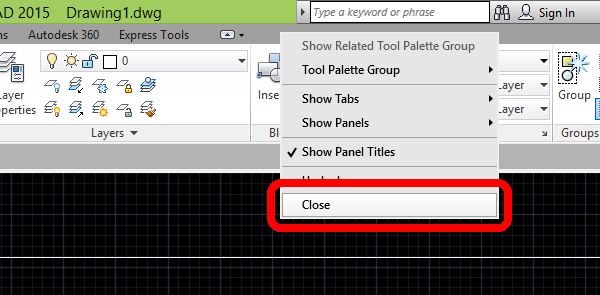
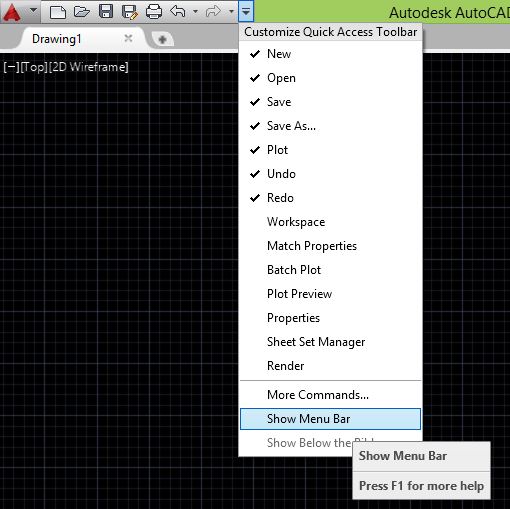

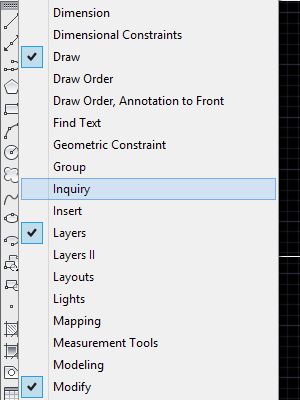
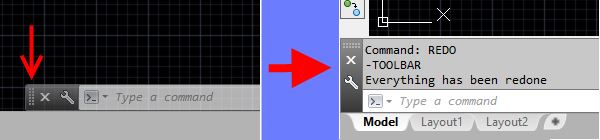


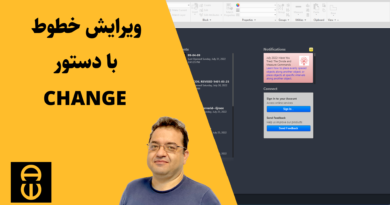
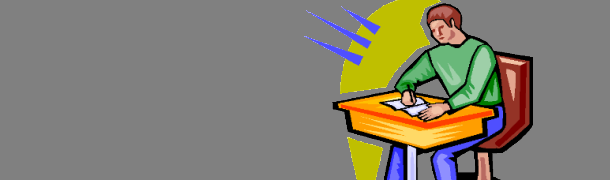
ممنون بسیار عالییییییییییییییییییییییییییییییی
سلام ببخشید چطوری طرحامونو سیو کنیم که تو ارتکم بیاد بالا
سلام دوست عزیز
پیش از همه ببخشید که دیر جواب دادم.
متاسفانه من خودم از ArtCAM چیزی نمیدونم و تنها یک بار برای این برنامه خروجی گرفتم که توی اون مورد هم از من فایل stl خواسته شد. برای ایجاد فایل stl میتونید از دستور EXPORT استفاده کنید و فرمت stl یا Lithography رو انتخاب کنید.
البته فرمت dxf هم برای انتقال فایل بین برنامههای مختلف خیلی قوی عمل میکنه. برای گرفتن خروجی dxf هم از دستور SAVEAS استفاده کنید.
با سلام ممنون از توضیحاتتون من تمام مراحل انجام دادم و تنها مشکلی که داشتم خط فرمان پایین صفحه نیامد
سلام دوست عزیز
احتمالا پنجره فرمان رو بستید. یک بار CTRL+9 رو امتحان کنید. اگر باز هم نمیبینیدش باید یکی یکی نوار ابزارها رو ببندید یا جابجا کنید تا مشخص بشه به کدوم طرف صفحه نمایش چسبیده. اگر باز هم حل نشد یک اسکرینشات بفرستید شاید چیزی فهمیدم.
سلام ببخشید میگم من کد 2015 که نصب کردم فرمانگر موسم هی دنباله دار میشه تو صفحه انگار گیر میکنه مث یه ستاره دنباله دار میشه همه چه بهم میریزه خیلی اعصابمو بهم ریخته هیچ کاری نمیتونم انجام بدم میشه کمک کنید مشکل رفع کنم
سلام دوست عزیز
این مشکل احتمالا به درایورهای کارت گرافیک و ناسازگاریشون با اتوکد برمیگرده. برای توضیح مفصلتر مطلبی نوشتم که توی این آدرس میتونید بخونیدش.
امیدوارم به این ترتیب مشکلتون حل بشه.
ارادت
سلام و وقت بخیر
من اتوکد 2015 رو نصب کردم روی مک بوکم. ولی واسه مک بوک هیچ راهی پیدا نمیکنم برگردم به حالت کلاسیک 🙁
گیر افتادم 😀
میشه کمک کنید لطفا؟
سلام. راستش هیچ وقت تجربه کار با مک رو نداشتم. باید یک کم گوگل کنم.اگر چیزی پیدا کردم، در موردش مینویسم و منتشر میکنم.
سلام وقت بخیر
خیلی ممنون که وقت گذاشتید و جواب سوالم رو دادید ♥
من خودمم خیلی سرچ کردم حتی تو سایت خود اتودسک رفتم و سوالات راجع به این موضوع رو خوندم ولی ظاهرا همشون بیجواب موندن
مر30 ممنون دمتون گرم .. عالی بود ..
مرسیسیسیسیسیسیسیسیسیییییی
مرسی…عالی بود
مررررررررررررررررررررررررررررررررررررررررررررسسسسسسسسسسسسسسسسسسسیییییییییییییییییییی
خیرببینید.
سلام، وقت بخیر جناب شریف پور، اول اینکه تشکر میکنم بابت اطلاعات خوب و دقیقتون، دوم اینکه خواستم یه مورد رو هم بنده به نکات شما اضافه بکنم؛ و اون اینکه برای اضافه کردن نوار ابزار به کنار صفحه (به جز روشی که شما فرمودید) میشه از بخش سرچ هم کمک گرفت که در آیکون دسترسی سریع (آرم نرم افزار که قسمت بالا چپ صفحه قرار داره) قابل دسترسی هست و با تایپ کردن ((toolbar)) در این بخش، نوار ابزارهای (Draw) و (Modify) در لیست قابل انتخاب هستند.
سلام مجدد خدمت شما
یک نکته جالب که اگر اشتباه نکنم در نسخه 2015 به این نرم افزار اضافه شده (نسخه 2014 برای بررسی در دسترسم نبود) و اون اینکه اگر شما دو یا چند خط (Line) رو پشت سر هم و بدون تغییر مسیر ترسیم کنید (منظور به داشتن نقاط ابتدا و انتهایی مشترک و در یک راستا بودن هست) ولی لازم نیست حتما تمام خطوط در یک زمان ترسیم شده باشند! در این صورت اگر از دستور (Join) استفاده کنید تمام خطوط به یک تک خط (Line) با طول برابر با مجموع خطوط قبلی تبدیل میشه. توجه به این نکته که اگر خطوط در یک راستا نباشن مجموعه خطوط به یک چند خطی پیوسته (Polyline) تبدیل میشه خالی از لطف نیست.
موفق و پیروز باشید.
سلام وقت بخیر
من با استفاده از یک فایل آموزشی دارم روی نقشه ام یه سری کارها رو انجام می دم اونجا نوشته در تولبار مپ روی آیکون Drawing cleaning کلیک کنید ولی من نمی دونم این تولبار رو از کجا پیدا کنم؟؟؟؟؟؟
اتوکد من 2016 است و الانم خیلی به جواب این سوال نیاز دارم
مرسی
با سلام مجدد و تشکر فراوان بابت پاسخ به سوالم
می خواستم نقشه اتوکد رو به GIS ببرم و قبلش باید نقشه ام رو پاکسازی کنم این عکسی هم که فرستادم اون فایلیه که ازش کمک می گیرم شما هم ببینید
البته توی ورژن 2010 تولبار MAP هست ولی من توی 2016 ندیدم؟؟؟؟؟؟؟؟؟؟؟؟
با سلام. چرا در اتوکد2015 یا 2016، وقتی روی نقشه سلکت و بعد زوم میکنم قسمت هایی که دیگه تو صفحه نمایش نیست، از قسمت های سلکت شده حذف میشه؟
سلام دوست عزیز
این قضیه مختص اتوکد ۲۰۱۵ یا ۲۰۱۶ نیست. برای خوندن توضیح دقیق مساله به این آدرس مراجعه کنید:
http://knowledge.autodesk.com/support/autocad/troubleshooting/caas/sfdcarticles/sfdcarticles/Window-selection-drops-objects-that-are-panned-off-the-view.html
این کار عمدی انجام شده تا جلوی انتخاب اشتباه اشیاء رو بگیره. خود اتودسک پیشنهاد داده در چنین شرایطی از Fence استفاده کنید.
من یک مشکلی دارم نوار ریبون بالای صفحه را حذف کردم حالا می خواهم بیاورم نمی توانم لطفا من را راهنمایی کنید
سلام.
خیلی عالی بود.مچکرم
سلام و وقت بخیر
یه سوال داشتم که جوابش واسه من خیلی مهمه
توی نقشه ها یه چیزایی مشتر اند مثل برخی از لجند ها ولی اگه بخوای اونا رو توی نقشه دیگه ای بذاری چونکه نقشه ها هم سایز نیستند شکیل نمیشه
حالا سوالم اینه که چطوری میشه 1 لجند یا هر چیز دیگه ای رو توی 2 نقشه با اندازه های مختلف(کوچکتر یا بزرگتر از لحاظ طول) قرار داد؟
شنیدم با دستور الاین میشه ولی من نتونستم لطفا شما منو راهنمایی کنید
مرسی
سلام دوست عزیز
راستش سوالتون خیلی کلی هست. بستگی داره که اون چیزی که میگید بلوک باشه یا نباشه. توی ترسیمهایی که میخواید اشیا رو بینشون جابهجا کنید unit درست تنظیم شده باشه یا نه. من دو تا جواب کلی میدم ولی اگر لازم بود فایلهای نمونه رو برام بفرستید تا توضیح بدم.
۱- اگر دو تا فایلی که دارید unitشون درست تنظیم شده و شییتون هم بلوکه من پیشنهاد میکنم از Design Center با مخفف CTRL+2 استفاده کنید.
۲- اگر فایلها unitشون تنظیم نشده، بعد از کپی کردن باید با Scale یا Align درستش کنید.
ارادت
سلام
اگه بخوام فایل ID رو به اتوکد2016 اضافه کنم,باید چیکار کنم؟
سلام دوست عزیز.
راستش من متوجه منظورتون نشدم. اگر توضیح بیشتری بدید شاید بتونم کمک کنم.
سلام وقتتون بخیر خیلی خوب بود اموزشتون اما من نمیتونم نوار ابزارمو بیارم وقتی toolbar- رو تایپ میکنم بعدش که draw تایپ میشه میگه همچین چیزی پیدا نشده حتی از روشی که اقای رحیمیم گفتن رفتم اما فعال نمیشه میشه لطفا کمکم کنین (البته قابل ذکره من مورد اولی که گفتین رو انجام ندادم و ریبونو حذف نکردم ممکنه مشکل اون باشه ایا؟؟)
سلام دوست عزیز
مشکل ربطی به حذف کردن یا نکردن ریبون نداره. از چه نسخهای از اتوکد استفاده میکنید؟ فعلا بدون اطلاعات دقیقتر تنها چیزی که میتونم بگم اینه که یه بار به جای draw تایپ کنید all و دوبار اینتر بزنید. ببینید تغییری اتفاق میافته یا نه.
اگر مشکل باقی بود، گرفتن یک اسکرینشات از صفحه نمایش و ارسالش برای من (sharifpour [at] archiware.ir) خیلی میتونه کمک کنه.
سلام مهندس شریف پور عزیز
من بخاطر داشتن دوستان گلی چون شما برخود میبالم
خداوند رو برای این مهم شاکرم
فرزاد یزدان پناه
ممنون. عالی بود
خیلی به دردم خورد
جیگرتوووووووو
خیلی ممنون
سلام وقت بخیر
اتوکد ۲۰۱۵ من، هنگام پرینت گرفتن و save as pdf کرش میکنه و بسته میشه. این مشکل رو شما هم دارین؟ و اگه اره چکار میتونم انجام بدم تا بتونم خروجى pdf با مقیاس بگیرم؟
در ضمن من اتوکد ۲۰۱۵ روى مک بوک دارم.
ممنونم.
ببخشید من اتوکدم رو به حالت کلاسیک درآوردم اما چون میخوام الان سه بعدی کار کنم اون حالت viewcube تو اتوکد برام ظاهر نشد چیکار باید کنم؟ ممنون میشم ازتون
سلام دوست عزیز
بد نیست متغیر سیستمی مربوط بهش رو کنترل کنید. در محیط دوبعدی تایپ کنید:
DISPLAYVIEWCUBEIN2D
و مقدارش رو بکنید ON. برای سهبعدی هم فقط کافیه قسمت آخر دستور رو به 3D تغییر بدید و دوباره بگذاریدش روی ON.
سلام شبتون بخیر
شما زمانیکه میخواین یه نقشه رو با مقیاس ۱:۱۰۰ یا ۱:۲۰۰ پرینت بگیرین توى اتوکد ۲۰۱۵ دچار مشکل نمیشین؟ ار نوار ابزار scale…costum رو انتخاب میکنید و مقیاس میدین؟ چون من هر وقت این دستور رو اعمال میکنم اتوکد کرش میکنه و میبنده.
تشکر از مطالب کامل مفهوم و بدرد بخورتون
سلام خدا خیرتون بده ممنون از راهنماییتون
سلام از راهنمایی شما ممنونم . موفق باشید
خیلی عالی بود.ممنون که اطلاعات در اختیار دیگران میزارین.زکات علمتون و میدین.
سوال: از لیست FILTER یا FIND چطور میشه جدول گرفت یا پرینت؟
بسیار مفید و جامع…
سلام.من کد 2016 رو نصب کردم…خواستم به حالت کلاسیک برگردونم….ولی ایکون های بالای صفحه کلا رفت…چیکار کنم….خیلی ضروری هست.ممنون میشم پاسخگو باشید.
سلام دوست عزیز
اگر منظورتون از آیکنهای بالای صفحه همون ریبون باشه که کافیه تو خط فرمان تایپ کنید RIBBON و Enter بزنید. مجددا ظاهر میشه.
در یک حالت دیگه هم ممکنه کل آیکنهای صفحه رفته باشه اون هم وقتیه که به اشتباه CTRL+0 رو زده باشید. در این حالت هم دوباره همون رو بزنید صفحه به حالت عادی بر میگرده.
ارادت
سلام خسته نباشین من چطوری صفحه استارت رو در اتوکد 2016 حذف کنم
سلام دوست من
کافیه یه بار اتوکد رو باز کنی و توی خط فرمان تایپ کنی
STARTMODE
بعد اینتر بزنی و مقدار 0 رو بهش بدی.
سلام
چطور میتونم اتوکد 2007 رو از حالت 3Dmodel به اتوکد کلاسیک ببرم؟
تغییر حالتش با workspace هم امکان نداره
دمت گرممم عالی
سلام خسته نباشد
من به تازگی اتوکد 2017 نصب کردم فقط به یک مشکلی خوردم که وقتی دو تا تب باز دارم در یکی از تب ها یک text یا هر خطی select میکنم بعد میرم تب بعدی و مجدد برمیگردم همان تب، چیزاهایی که select کردم unselect شدن اگر امکانش هست راهنمایی فرمایید ممنون.
سلام
این موضوع به تبها یا اتوکد ۲۰۱۷ ربطی نداره. سیستم اتوکد کلا به این شکل هست که وقتی از یه فایل به فایل دیگه منتقل میشید، دستور در حال اجرا رو لغو میکنه و اشیائی که در حالت انتخاب باشند رو از انتخاب خارج میکنه. تصور کنید قبل از جابهجایی ESC زده میشه.
ببخشید مجددا
اگر بخوام یکسری موارد رو که انتخاب کردم مارک کنم که تو صفحه قابل تشخیص باشه چه دستوری باید بزنم.
سلام مجدد
من متوجه سوالتون نشدم. وقتی اشیاء رو انتخاب میکنید به صورت خطچین و هایلایت نشون داده میشن. نمیدونم منظورتون از «مارک» کردن چیه. اگر بیشتر توضیح بدید ممکنه بتونم کمک کنم.
ارادت
با سلام
پیرو سوال قبل چون من یکسری تکست دارم که در تب های بعدی می خوام کپی کنم هروقت میرم تب بعدی اون select ها از بین میرن و من باید دوباره انتخاب کنم و چون شما میفرمایید نمی شود یک راه ساده تر یعنی همان هایی که انتخاب کردم مجدد بتوانم انتخاب کنم.
با تشکر
سلام دوباره
پیشنهادم اینه که یک بار با دستور SELECT اونها رو انتخاب کنید و یک بار اینتر بزنید. بعد دستور رو قطع کنید.
دفعات بعدی که تب رو عوض کردید و برگشتید و از انتخاب خارج شده بودند، دوباره دستور SELECT رو اجرا کنید و بعد بزنید P و اینتر کنید تا دوباره همون اشیا قبلی انتخاب بشن.
ارادت
سلام
ممنون از راهنماییتون لطف کردید.
سلام چطوری بازاز کلاسیک برگردیم به حالت اول ؟
سلام
چطوری برگردیم به حالت قبل از کلاسیک ،واسه من کلاسیک نشد از همینم که بود شدم
سلام دوست عزیز.
از پایین صفحه همون آیکون چرخدنده که توی بخش ۷ اشاره کردم، گزینه Drafting & Annotation رو انتخاب کنید و به حالت پیشفرض برگردید.
با سلام
فوق العاده عالی و ممنونم
سوالی داشتم که در اکثر سایت های حرفه ای سر زدم و جواب را پیدا نکردم ولیکن خوشبختانه آن را در این سایت محبوب و کاملاً حرفه ای پیدا کردم.
ممنون و سپاسگزار
سلام. چرا تولبارو تایپ میکنم منوش چرا نمیاد. جواب بدید لطفا
سلام من نمیخوام دیگه کلاسیک باشه چطور برگردونم به حال قبلش 😕😕
سلام مهندس
من یک فایل نقشه دارم وقتی بازش میکنم داخلش در حالت مدل (model) حدود 100 شیت نقشه هست
سوال من اینه که چجوری متونم این 100 تا شیت را دستور پرینت بدم با کمترین زمان PDF کنم.
با تشکر
سلام دوست عزیز.
متاسفانه برای شیتهای فضای Model نمیشه کاری کرد. اگر توی Layout بودن میشد PUBLISH رو استفاده کرد ولی برای Model راهی سراغ ندارم جز اینکه به تعداد شیتها دستور PLOT رو اجرا کنید. تنها چیزی که ممکنه کمک کنه اینه که توی اولین اجرای دستور PLOT بعد از تنظیم پلاتر و پلاتاستایل و جهت کاغذ و مقیاس و … سمت راست پنجره بالای جهت کاغذ تیک گزینه Save changes to layout رو بزنید که برای پلاتهای بعدی همه تنظیمات ذخیره بشه و فقط لازم باشه Window بکشید دور شیتها.
با عرض سلام مجدد
اگر روی فضای LAYOUT بخوایم اینکارو انجام بدیم چه مراحلی داره
با تشکر
سلام خسته نباشید. من نوار command را بستم حالا مجددا باید چه جوری بیارمش. ممنون از شما
سلام دوست عزیز
با CTRL+9 میتونید پنجره فرمان رو ببندید یا دوباره بازش کنید.
با سلام
برای تغییر status bar از حالت آیکون به نوشته در اتوکد الکتریکال 2015 چی کار باید کنم؟ اتوکد 2014 با کلیک راست روش قابلیت تغییر وجود داشت ولی 2015 رو هرچی کلیک راست میکنم صفحه ای باز نمیشه. ممنون از زحماتتون.
سلام دوست عزیز.
من نسخه الکتریکال اتوکد رو ندارم. ولی یه سرچ کردم و همه جا اعلام شده که این قابلیت از ۲۰۱۵ به بعد حذف شده. متاسفانه من راهی برای برگردوندن حالت متنی پیدا نکردم.
سلام آقا ممنون واقعا به درد خورد
سلام
مرسی کار ما هم راه افتاد
با سلام .لطفا نحوه ی وارد کردن utm به صورت دستی در اتوکد 2015 را توضیح بدید ؟
سپاس بسیار مفید بود .
با سلام بسیار عالی و کاربردی
باسلام.نوارابزارلایه ها دربالای صفحه آمده است ونمیتونم ازبین ببرم و صفحه کدم خیلی کوچیک شده است چطوری ازبین ببرم؟ممنون
سلام دوست عزیز
از اینکه اینقدر دیر پاسخ میدم عذر میخوام. دو راه دارید:
۱- میتونید روی لبه سمت چپ که معمولا به صورت یک نوار خاکستری رنگ (کمی تیرهتر یا روشنتر از رنگ اصلی پالت) دیه میشه کلیک راست کنید و گزینه Allow Docking رو بردارید. کل پالت آزاد میشه و میاد وسط صفحه.
۲- یا همون لبه رو با ماوشس بگیرید و بکشید وسط صفحه. البته این روش اگر UI اتوکد قفل باشه دیگه جواب نمیده.
سلام
برای اتوکد کلاسیک حرف cloes کلیک میکنم اتوکد کامل بسته میشه، لطف کنید راه حل رو بگید، با تشکر
سلام دوست عزیز
من نفهمیدم کجا close رو میزنید. باید یه جای خالی توی نوار بالای ریبون (که کلمات Home و Insert و Annotate توش نوشته شده) کلیک راست کنید و از منویی که ظاهر میشه گزینه close رو انتخاب کنید.